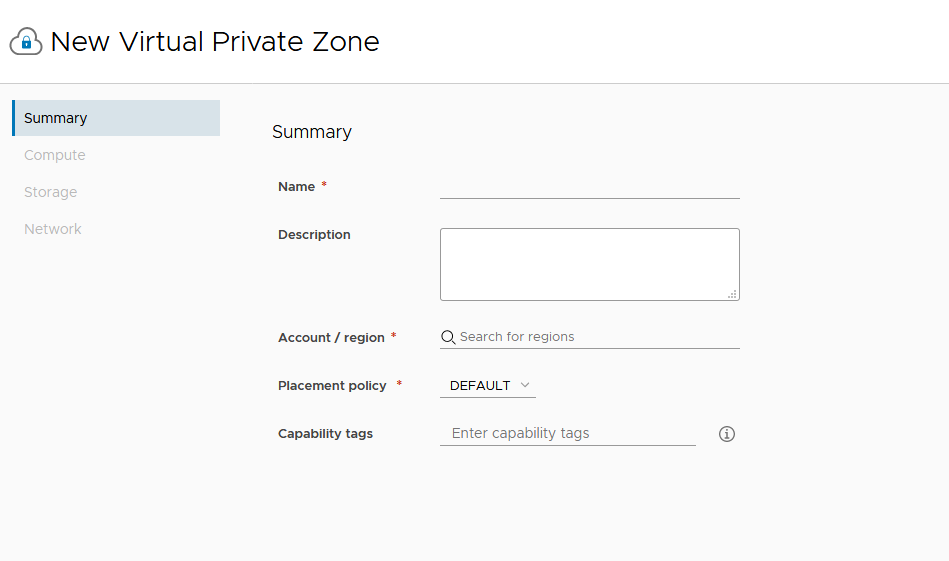Администраторы поставщика могут создать виртуальную частную зону (VPZ), чтобы выделять ресурсы инфраструктуры арендаторам в среде vRealize Automation с несколькими организациями. Администраторы также могут использовать VPZ для управления выделением ресурсов в развертываниях с одним арендатором.
Для выделения ресурсов, таких как образы, сети и хранилище, можно использовать виртуальные частные зоны (VPZ). Они выполняют функции облачных зон для каждого клиента, но в первую очередь они предназначены для использования с мультиарендными развертываниями. В любом проекте можно использовать только одну из этих функций: либо облачные зоны, либо VPZ. Кроме того, между VPZ и арендаторами существует взаимно однозначная связь. Это значит, что VPZ может быть назначена в один промежуток времени только одному арендатору.
Примечание: Настройка сопоставления образов и конфигураций ресурсов для зоны VPZ выполняется на странице «Управление арендаторами».
VPZ можно создать с сетью NSX или без нее. При создании зоны без NSX в конечных точках vSphere существуют предельные значения, которые относятся к функциям, связанным с NSX.
- Безопасность (группы, брандмауэр)
- Сетевые компоненты (NAT)
Необходимые условия
- Включите и настройте множественную аренду в развертывании vRealize Automation, используя VMware Life Cycle Manager и VMware Workspace ONE Access.
- Создайте администраторов арендаторов в соответствии с конфигурацией арендаторов.
- Если необходимо использовать NSX, создайте соответствующую облачную учетную запись NSX в организации поставщика.
Процедура
- Выберите .
На странице VPZ отображаются все существующие зоны. На ней также можно создавать зоны.
- Нажмите Создать виртуальную частную зону.
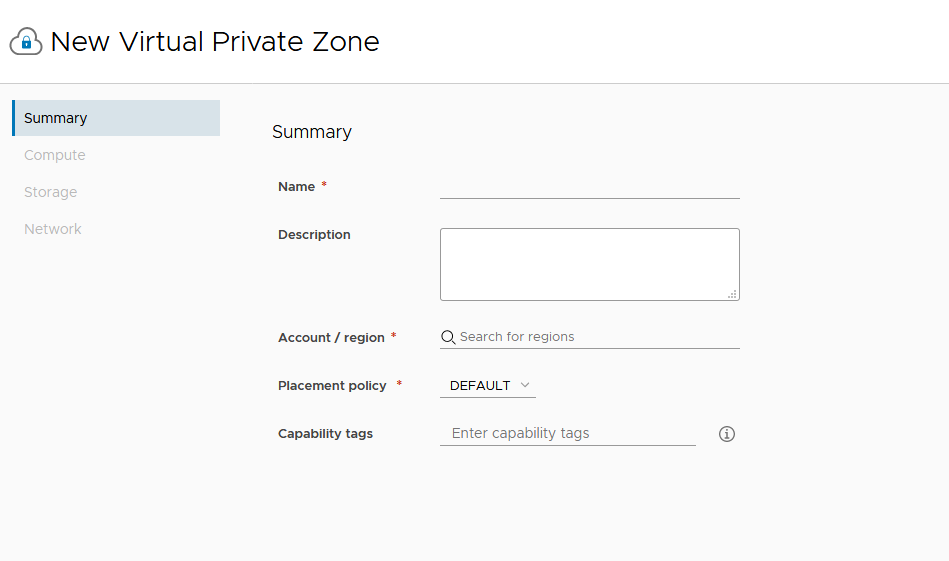
В левой части страницы можно выбрать 4 элемента, которые позволяют настроить сводные данные и компоненты инфраструктуры для зоны.
- Введите сводную информацию для новой зоны.
- а. Введите имя и описание.
- б. Выберите учетную запись, к которой применяется зона.
- в. Выберите политику размещения.
Политика размещения определяет процесс выбора узлов для развертываний в указанной облачной зоне.
- «По умолчанию». Обеспечивает распределение вычислительных ресурсов между кластерами и узлами случайным образом. Данный вариант работает на уровне отдельных компьютеров. Например, все компьютеры в заданном развертывании распределяются случайным образом по доступным кластерам и узлам, которые удовлетворяют требованиям.
- binpack — вычислительные ресурсы размещаются на наиболее загруженном узле, который имеет достаточно ресурсов для выполнения указанных вычислительных операций.
- spread — вычислительные ресурсы на уровне развертывания подготавливаются для кластера или узла с минимальным количеством виртуальных машин. Для vSphere виртуальные машины между узлами распределяет компонент Distributed Resource Scheduler (DRS). Например, все запрошенные компьютеры в развертывании размещаются в одном и том же кластере, но для следующего развертывания может быть выбран другой кластер vSphere в зависимости от существующей нагрузки.
- Выберите вычислительный ресурс для зоны.
Добавьте вычислительные ресурсы в соответствии с облачной зоной. Первоначально выбран фильтр «Включить все вычислительные ресурсы», а в приведенном ниже списке указаны все доступные вычислительные ресурсы, и они выделены в соответствующую зону. Существует два дополнительных варианта добавления вычислительных ресурсов в облачную зону.
- «Выбрать вычислительные ресурсы вручную». Выберите этот вариант, если хотите вручную выбрать вычислительные ресурсы в списке ниже. После выбора ресурсов нажмите «Добавить вычислительный ресурс», чтобы добавить ресурсы в зону.
- «Динамически включать вычислительные ресурсы по тегам». Выберите этот вариант, если необходимо выбирать вычислительные ресурсы для добавления в зону на основе тегов. Пока не будут добавлены соответствующие теги, отображаются все вычислительные ресурсы. Можно выбрать либо ввести один или несколько тегов в варианте «Включить вычислительные ресурсы с этими тегами».
При любом варианте выбора вычислительных ресурсов, чтобы удалить один или несколько вычислительных ресурсов, отображаемых на странице, выберите поле справа и нажмите «Удалить».
- Введите или выберите нужные теги.
- Выберите в меню слева хранилище, политику хранилища и другие настройки хранилища для зоны.
- В меню слева выберите сеть и определите сети, а также политику сети, которая будет использоваться в этой зоне. Кроме того, можно настроить подсистемы балансировки нагрузки и группы безопасности для выбранных политик сети.
| Сеть |
- Все существующие сети, связанные с этой зоной VPZ, появляются в таблице на вкладке «Сети».
- Щелкните Добавить сеть, чтобы просмотреть все сети, связанные с выбранным регионом. Добавление сети для использования в этой зоне.
- Выберите сеть и щелкните Теги, чтобы добавить один или несколько тегов в указанную сеть.
- Выберите Управление диапазонами IP-адресов чтобы указать диапазон IP-адресов, в рамках которого пользователи могут получить доступ к этой сети.
- Если применимо, перейдите на вкладку «Политики сети» и выберите политику изоляции.
|
| Политики сети |
Если настроено, выберите политику сети, которая будет использоваться с этой зоной для применения политики изоляции к исходящим и частным сетям.
- При необходимости выберите политику изоляции.
- При необходимости выберите логический маршрутизатор уровня 0 и пограничный кластер.
|
| Подсистемы балансировки нагрузки |
Щелкните Добавить подсистему балансировки нагрузки, чтобы настроить подсистемы балансировки нагрузки для облачных учетных записей или регионов. |
| Группы безопасности |
Щелкните Добавить группу безопасности, чтобы использовать группы безопасности для применения правил брандмауэра к подготовленным компьютерам. |
Результаты
Создается виртуальная частная зона с указанными ресурсами.
Дальнейшие действия
Администраторы облачных систем могут связать VPZ с проектом.
- В Cloud Assembly выберите .
- Перейдите на вкладку «Предоставление».
- Щелкните Добавить зону и выберите «Добавить виртуальную частную зону».
- Выберите нужную VPZ в списке.
- Можно настроить приоритет предоставления и предельные значения количества экземпляров, объема доступной памяти и количества доступных ЦП.
- Нажмите кнопку Добавить.